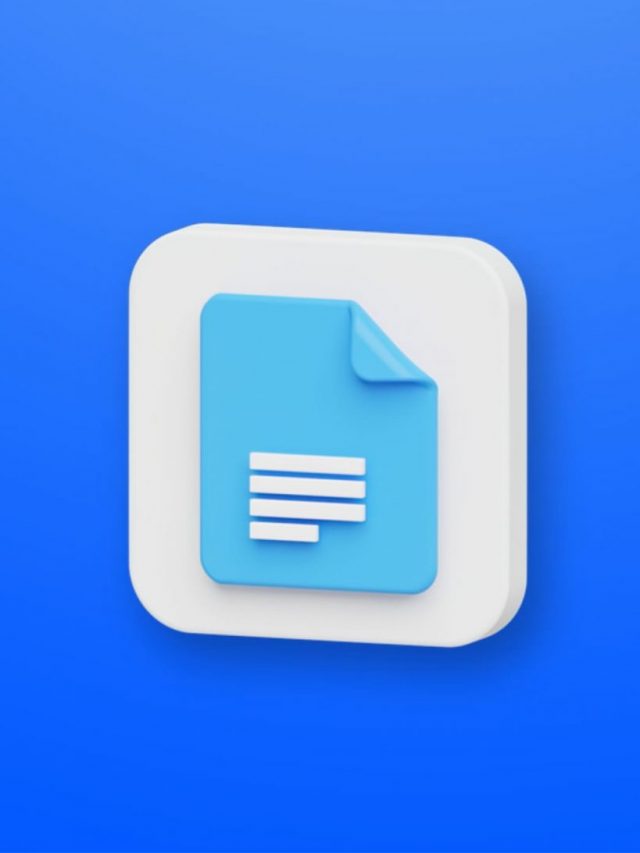Google Docs: Membuat Dokumen Menjadi Menyenangkan
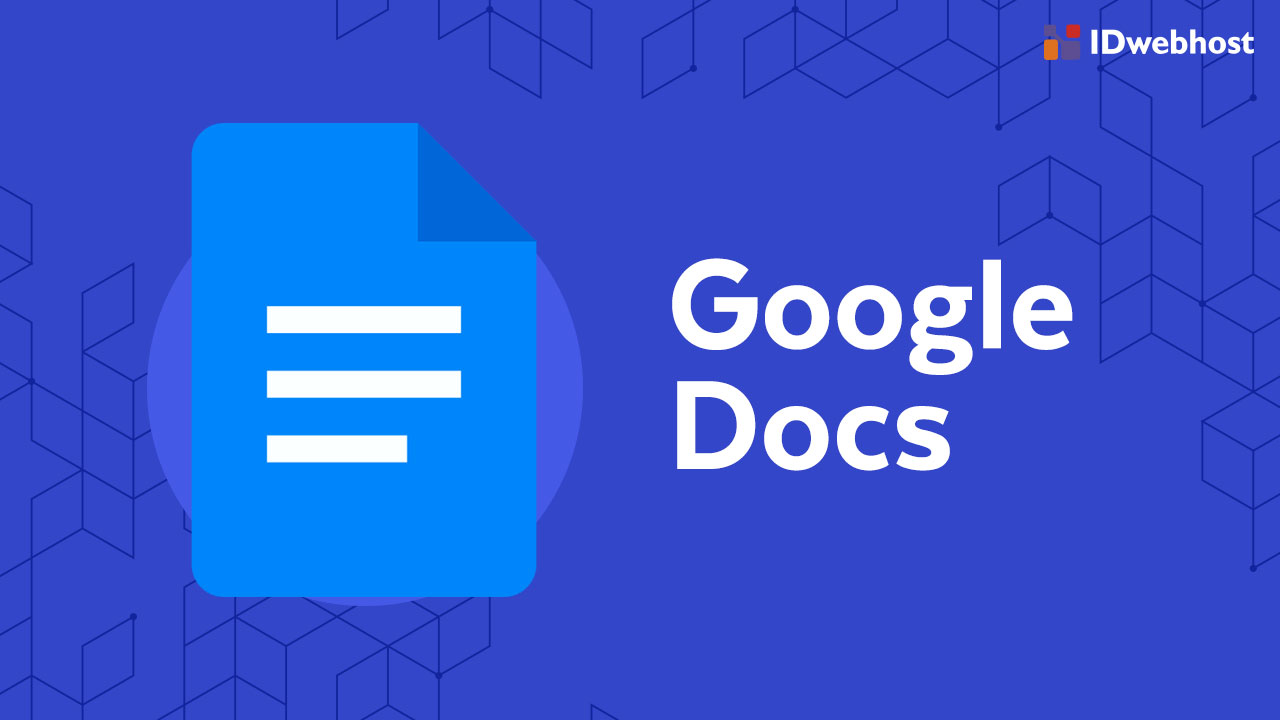

Google Docs adalah salah satu layanan Google terpopuler. Google sendiri adalah sebuah perusahaan raksasa mesin pencari yang berdiri pada tahun 1998. Dan seiring berkembangnya zaman, Google mulai merambah ke bisnis layanan internet lainnya seperti Google Ads, Gmail, Google Docs sampai Maps.
Google Docs atau yang biasa disebut Gdocs memiliki banyak fitur seperti layaknya Microsoft Word. Sebagai bagian dari Google Workspace, kamu tentu ingin tahu lebih banyak mengenai apa itu Gdocs, cara membuat Google Docs, manfaat Google Docs dan serangkaian fiturnya?
IDwebhost sudah menyiapkan penjelasan yang mendetail untukmu di bawah ini.
Yuk, disimak!
Contents
Apa Itu Google Docs?
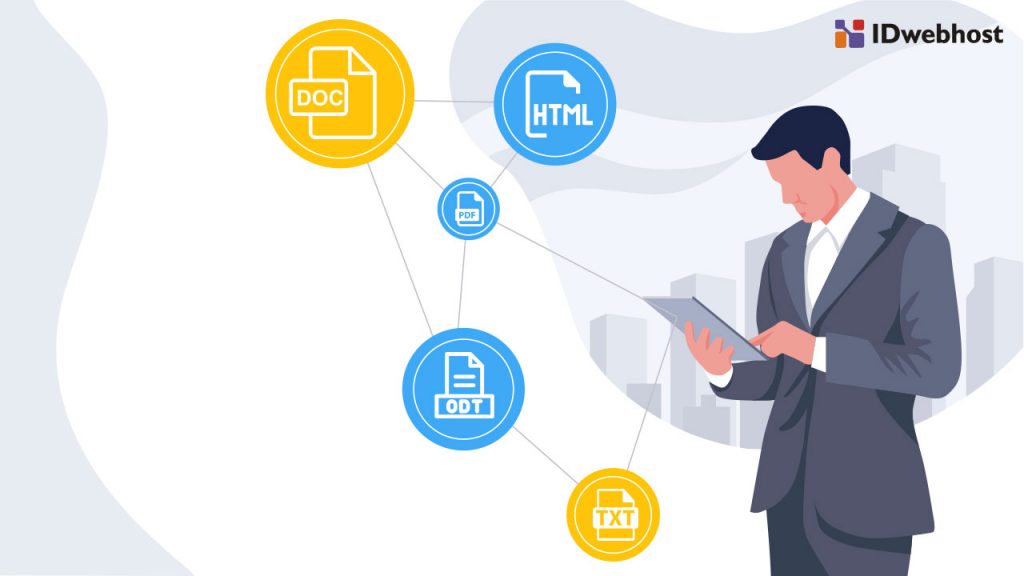
Google Docs adalah aplikasi yang bisa kamu gunakan untuk menulis. Kamu bisa menulis apapun, di manapun, dan membagikannya dengan siapapun yang kamu inginkan. Google Docs dapat digunakan untuk membuat berbagai macam dokumen penting. Mulai dari catatan meeting, cover letter, proposal, dan masih banyak lagi.
Membuat Google Docs
Untuk bisa membuat dokumen di Google Docs, kamu harus mengetahui dulu cara membuat Google Docs dengan cara mengikuti tutorial singkat Google Docs dibawah ini:
1. Menyiapkan akun Gmail
Langkah pertama yang perlu kamu lakukan adalah kamu harus memiliki akun Gmail.
2. Mengaktifkan Gdocs
Terdapat beberapa cara yang bisa kamu akses untuk membuat Gdocs Online, tergantung dari tools yang kamu gunakan. Kamu bisa men-download aplikasi dari Play Store atau klik icon Docs dibagian kanan atas saat kamu sudah login ke Gmail.
3. Membuat Gdocs pertama kamu
Untuk membuat dokumen baru, pada menu Gdocs > Start New Documents lalu klik opsi “Blank“, kemudian browser akan membuka tab baru dan kamu sudah bisa mulai membuat dokumen Google Docs pertama kamu.
4. Menyimpan Gdocs
Setelah selesai membuat dokumen, jangan lupa menyimpannya ya; tahapannya cukup mudah kok. Kamu tinggal mengisi kolom kosong dibagian atas sebelah ikon dokumen warna biru dengan nama file yang kamu inginkan, tetapi jangan lupa sebaiknya untuk memberi nama dokumen.
Sesuaikan dengan isi dokumen yang dibuat, tujuannya tidak lain dan tidak bukan agar dapat memudahkan kamu mencari dokumen di Gdocs Online.
Cara-cara di atas bisa diimplementasikan juga jika kamu ingin membuat dokumen, bukan hanya di Gdocs yang formatnya sama seperti Microsoft Word, tetapi berlaku pula untuk format seperti Microsoft Excel dan Microsoft Power Point.
Sebagai contoh GDocs Excel, saat kamu ingin membuat dokumen yang berisi formula-formula perhitungan seperti Excel pada umumnya sangat dipastikan hal tersebut bisa diwujudkan. Begitu pula Gdocs yang fungsi-fungsinya sama seperti Power point pada umumnya.
5. Membagikan Dokumen Gdocs
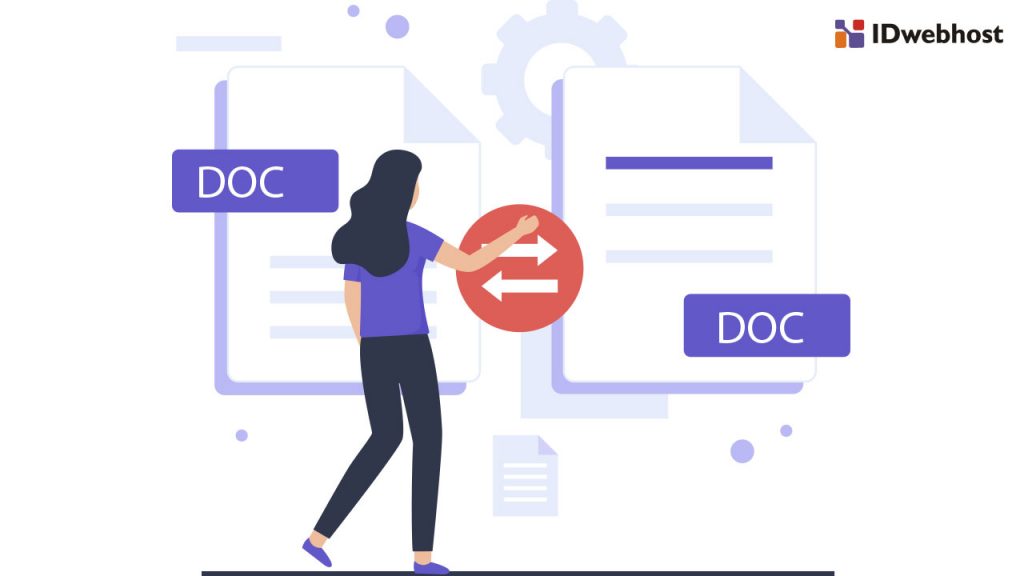
Jika kamu menggunakan Gdocs saat sedang mencatat notulen meeting, sudah pasti dokumen tersebut harus dikirimkan kepada peserta meeting lainnya. Hal ini sangat membantu, karena kamu tidak perlu repot dengan proses menyimpan dokumen dan menjadikannya sebagai lampiran di email. Caranya, kamu bisa klik Tombol Biru bertuliskan “Share” dibagian pojok kanan atas.
Setelah menekan tombol “Share”, kamu bisa mengatur Hak Akses dokumen dan siapa saja yang bisa melihat dokumen tersebut.
Langkah untuk mengatur siapa saja yang bisa melihat atau mengakses dokumen bisa dibilang cukup mudah. Karena hanya ada 2 opsi, yaitu semua orang yang mendapatkan link bisa melihatnya atau hanya beberapa orang yang bisa melihatnya.
Dan untuk mendapatkan hak akses, harus mendapatkan persetujuan dulu dari pembuat dokumen. Caranya dengan menambahkan akun email atau justru mengubahnya menjadi : semua orang yang mendapatkan link bisa melihatnya.
Kemudian setelah itu kamu juga bisa mengatur hak akses kedua disebelah kanan opsi semua orang yang mendapatkan link bisa melihatnya, yang fungsinya untuk mengelola dokumen antara lain:
Viewer
Pilihan ini akan membuat siapapun yang menerima atau memiliki link dokumen hanya bisa mendownload atau melihat dokumen
Commenter
Pilihan kedua yang diberikan memiliki fungsi bagi siapapun yang menerima atau memiliki link, bisa menambahkan komentar pada dokumen tersebut namun tidak bisa melakukan perubahan apapun didalamnya.
Editor
Opsi terakhir yang paling sering dipilih atau digunakan jika kamu sedang berada didalam sebuah proyek dan membutuhkan informasi tambahan dari banyak Tim untuk perkembangan proyek yang sedang kamu kelola.
Editor adalah hak akses paling tinggi karena kamu atau siapapun yang menerima atau memiliki link bisa melakukan apapun pada sebuah dokumen. Tidak hanya bisa menambahkan komentar tetapi bisa mengubah dokumen secara realtime.
Setelah mengupas poin-poin mengenai Gdocs, nggak lengkap rasanya kalau tidak masuk ke pembahasan mengenai kelebihan Google Docs dan kekurangan Google Docs. Ini penting agar bisa menambah pengetahuan kamu saat memutuskan untuk menggunakan gdocs.
Kelebihan Google Docs

1. Penyimpanan Dokumen
Kelebihan Google Docs yang pertama adalah tentang penyimpanan dokumen. Jika kamu membuka dan bekerja dengan Gdocs online melalui browser di laptop atau handphone, maka setiap perubahan yang kamu buat otomatis akan tersimpan. Jadi kamu tidak perlu repot klik Save seperti saat menggunakan Microsoft Word dan tak perlu khawatir juga dokumen akan hilang jika laptop/komputer tiba-tiba mati.
2. Keamanan
Karena kita membuat dokumen di Gdocs maka otomatis dokumen kita akan tersimpan di Gdrive (cloud penyimpanan dokumen yang dimiliki oleh google). Hal ini dipastikan bisa membuat kamu lebih nyaman dalam mengelola dokumen, karena kamu tidak perlu takut atau panik lagi saat dokumen yang kamu butuhkan ternyata tertinggal di laptop kantor; sementara posisi kamu saat harus mengubah dokumen sedang di rumah. Ini adalah kelebihan Google Docs yang kedua.
3. Realtime
Realtime adalah sebuah kondisi pengoperasian sebuat tools online dari sebuah perangkat keras dan perangkat lunak yang mana peyimpanan atau penyampaian informasi dilakukan saat itu juga atau sepersekian detik dari perubahan terakhir dilakukan.
Kelebihan Google Docs yang satu ini menjelaskan bahwa jika kita berada disebuah rapat proyek dan semua anggota rapat sedang membuka atau mengakses 1 dokumen yang sama, saat 1 orang sedang melakukan perubahan maka perubahan tersebut akan secara realtime tampil di laptop / gadget anggota lainnya.
Kekurangan Google Docs
1. Belum adanya versi desktop
Dengan kelebihan dan fitur yang digunakan, kamu saat ini hanya bisa mengaksesnya melalui browser karena Pihak Google belum menyediakan versi desktop baik untuk Windows maupun Macintosh.
2. Menunda pekerjaan
Bagi kamu yang secara operasionalnya lebih banyak tidak mengakses internet atau offline, maka Gdocs tidak dapat menjadi pilihan utama kamu. Karena untuk sebuah dokumen, jika kamu ingin bisa mengakses atau membukanya secara offline kamu harus lebih dulu melakukan setting dokumen.
Yaitu dengan cara mengaktifkan akses offline. Sayangnya jika kamu lupa untuk mengaktifkan fitur ini, maka semua pekerjaan kamu yang harus segera diselesaikan akan tertunda karena kamu tidak memiliki akses internet.
Sekarang dari semua kelebihan Google Docs dan kekurangan Google Docs, kamu sendiri yang dapat menentukan apakah tools gdocs online dapat menjadi opsi pertama kamu didalam bekerja atau membuat dokumen.
Kesimpulan
Buat kamu yang suka menulis di mana saja, Google Docs adalah tools yang tepat untuk digunakan. Fitur Google Docs juga sangat kaya, seperti yang sudah disebut pada bagian sebelumnya. Kini, Google Docs menjadi bagian terintegrasi dari layanan Google Workspace.
Dulu, Google Workspace dikenal sebagai Google Suite.
Sedikit bocoran untuk kamu nih yang punya blog atau website pribadi; ternyata google docs itu bisa loh di import kedalam wordpress. Seru banget kan kalo kamu bisa membuat draftnya disebuat gdocs word yang tampilannya lebih user friendly jika dibandingkan dengan wp-admin wordpress kamu.
Terus buat kamu yang saat ini sedang berfikir tentang, bisa gak ya kalau mau transfer hosting murah atau membuat domain murah untuk blog kamu supaya terlihat lebih millennial, IDwebhost so pasti jawabannya.